Что представляет собой личный счёт триколор тв
Выше уже частично упомянуто, что представляет собой личный лицевой счёт клиента. Под данным словосочетанием скрывается единый баланс, куда поступают все платежи и сделанные пользователем денежные зачисления. Исключение составляют лишь случаи, когда абонент внёс абонентскую плату сразу за определённую услугу, например, пакет «Единый», сразу указав назначение платежа.

Изменения в личном и целевых счетах клиентов | официальный сайт триколора — оператора цифровой среды
30 Января 2020
25 января 2020 года размещена новая редакция Условий оказания услуг, которая вступает в силу с 1 февраля 2020 года. Изменения коснулись в том числе работы с Личными счетами клиентов Триколора — для их удобства упраздняются все целевые счета услуг. Все денежные средства, внесенные пользователем, будут размещаться на Личном счете.
Конкретные услуги клиенты по-прежнему могут оплачивать любым удобным им способом.
Если на момент оплаты срок действия активной услуги не истёк, денежные средства зачисляются на Личный счет и могут расходоваться на автопролонгацию любых услуг, подключенных клиентом ранее. Выбранные тарифы продления указаны в Личном кабинете.
Если внесенный платеж превышает стоимость выбранной услуги, разница будет зачислена на Личный счет, и деньги также могут расходоваться на оплату других услуг, в том числе на автопролонгацию ранее подключенных услуг по тарифам продления, указанным в Личном кабинете.
Если клиент не желает, чтобы внесенные денежные средства были автоматически списаны в счёт любой из ранее подключенных услуг сразу по истечении срока её действия, необходимо до окончания одной из подписок отменить автопролонгацию.
Отмену можно сделать самостоятельно в Личном кабинете, изменив тариф продления соответствующих услуг на «Без продления», либо обратившись в Службу поддержки клиентов, к ближайшему дилеру или в фирменный салон Триколора.
Подробнее с этими и другими изменениями можно ознакомиться в разделе «Правила и тарифы».
Как оплатить триколор с личного счёта
Абонентам, желающим с личного счёта Триколор оплатить пакет «Единый», следует:
- авторизоваться в личном кабинете;
- открыть страницу с финансовыми сведениями;
- нажать кнопку «распределить» для управления финансами и перечисления денег на счёт услуги;
- перевести средства для оплаты.
Если доступ в личный кабинет временно отсутствует, можно позвонить в контактный центр и попросить операторов совершить запланированную денежную операцию. Но перед этим стоит подготовить паспорт и номер договора (или ID) для идентификации. Без них помощь сотрудников Триколор окажется недоступной.
Как пополнить лицевой счёт триколор тв
Существует масса способов пополнить баланс. Для этого можно:
- совершить онлайн платёж через личный кабинет;
- посетить ближайший терминал;
- воспользоваться онлайн-банкингом или функционалом виртуальных кошельков;
- внести деньги через салоны связи или партнёров (может взиматься комиссия).
Полный перечень доступных вариантов указан на сайте компании. Для их просмотра не потребуется даже вход в личный кабинет. При этом предпочтительным вариантом является использование персональной учётной записи, поскольку здесь абонентам дополнительно доступно управление личным счётом на Триколор ТВ.

Как узнать номер лицевого счёта
Существует 3 основных способа узнать личный счёт Триколор ТВ:
- первый заключается в посещении личного кабинета и получения нужной информации в собственном аккаунте (наиболее удобный вариант, поскольку позволяет не только посмотреть номер, но и распорядиться финансами);
- второй предполагает посещение специального раздела «личная информация» на сайте провайдера и введения номера ID для просмотра полезных сведений;
- третий заключается в звонке в контактный центр и получения информации от сотрудника службы поддержки.
При этом третий вариант узнать номер наиболее сложный и неудобный, поскольку ответившему на звонок консультанту потребуется дополнительная информация о звонящем для идентификации. Подобная проверка необходима, чтобы конфиденциальные данные не попали в руки посторонних людей.
Объединение личных кабинетов | личный кабинет | официальный сайт триколора — оператора цифровой среды
Самостоятельно переносите средства между объединенными Триколор ID.
Посмотреть историю переносов можно в «Истории операций» на главной странице в мобильном приложении «Мой Триколор».
Оплата услуг банковской картой из меню приемников | официальный сайт триколора
В интерфейсе приемников* GS B520, GS B522, GS B521, GS B521H, GS E521L, GS B521HL, GS B531M, GS B531N, GS B532M, GS B533M, GS B534M, GS В5310, GS В5311, GS C592, GS B622L, GS B621L, GS B5210, GS B5211, GS B527 и GS B528, подключенных к интернету, вы можете оплатить услуги с помощью банковской карты. Инструкция
по подключению приемника к интернету.
Для оплаты услуг с помощью банковской карты:
1. Откройте приложение «Личный кабинет» на главном экране приемника или с помощью кнопки пульта
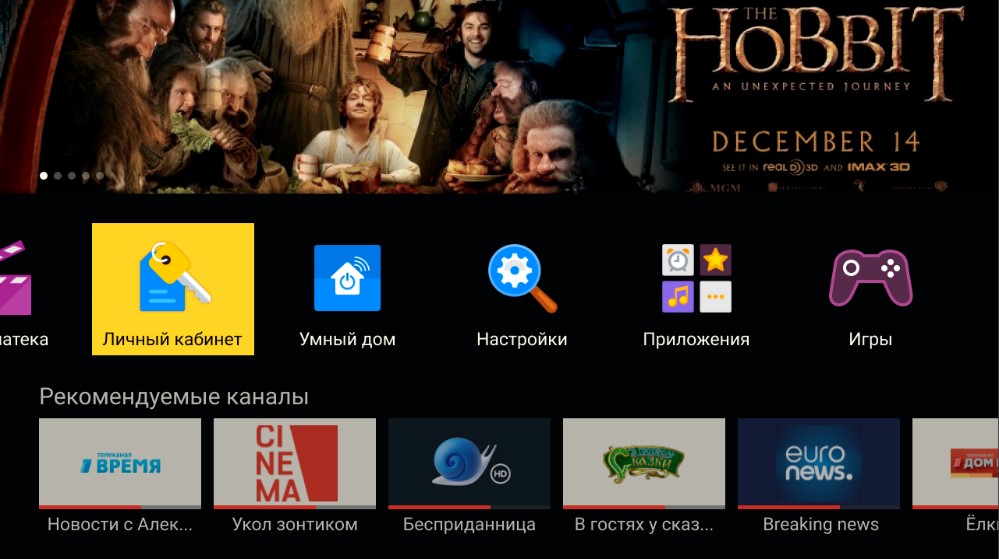
2. В приложении выберите раздел «Оплата».
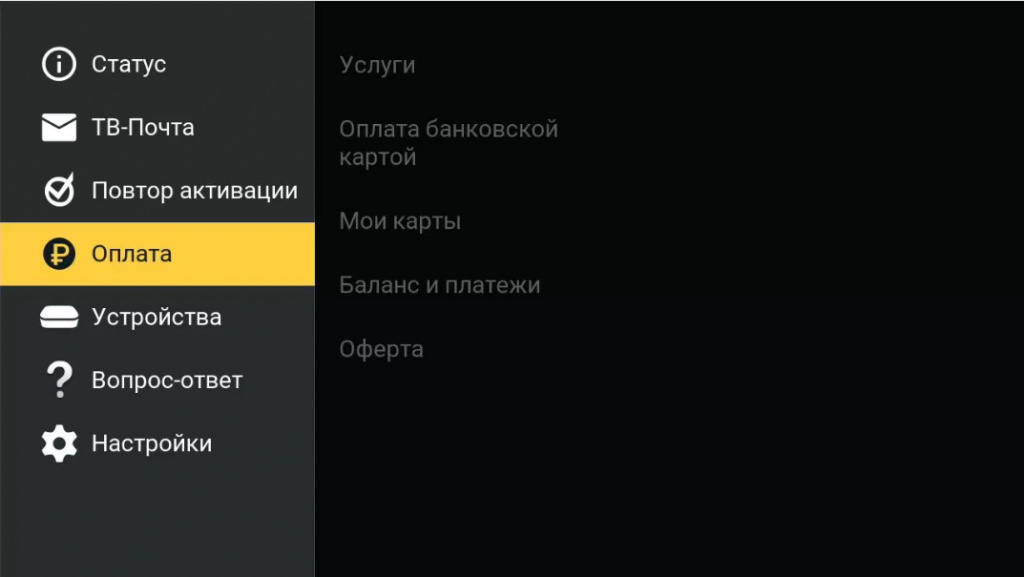
3. Далее выберите подраздел «Оплата банковской картой», услугу для оплаты, вариант «Оплатить картой» и нажмите кнопку «ОК» на пульте для начала процесса оплаты.
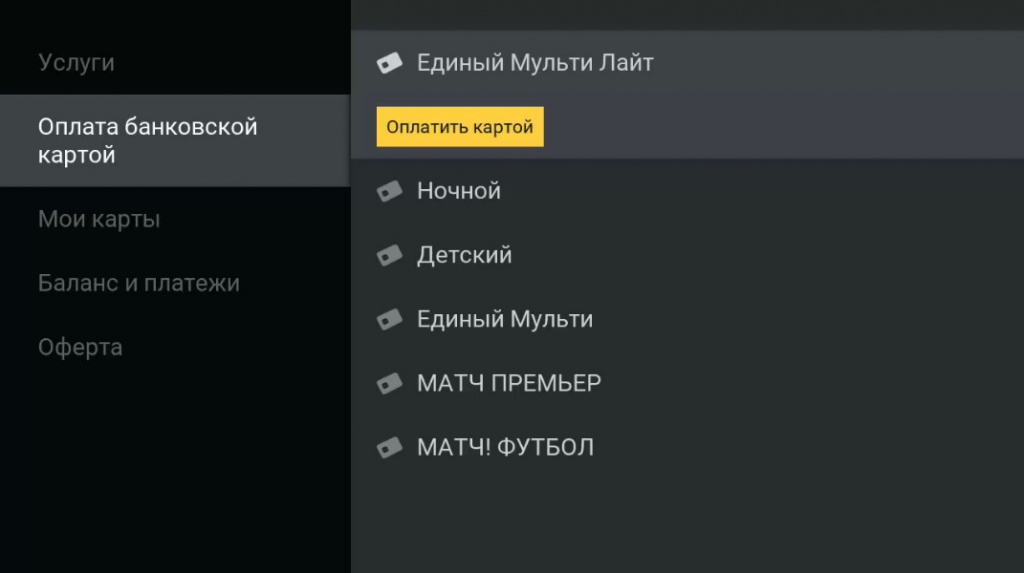
4. Проверьте корректность введенного адреса электронной почты или номера телефона, на которые будет отправлен чек об оплате. При необходимости измените их или укажите адрес электронной почты, если он не заполнен в строке. Для внесения изменений в адрес электронной почты и номер телефона или добавления адреса электронной почты выберите соответствующую строку и нажмите кнопку «ОК» на пульте.
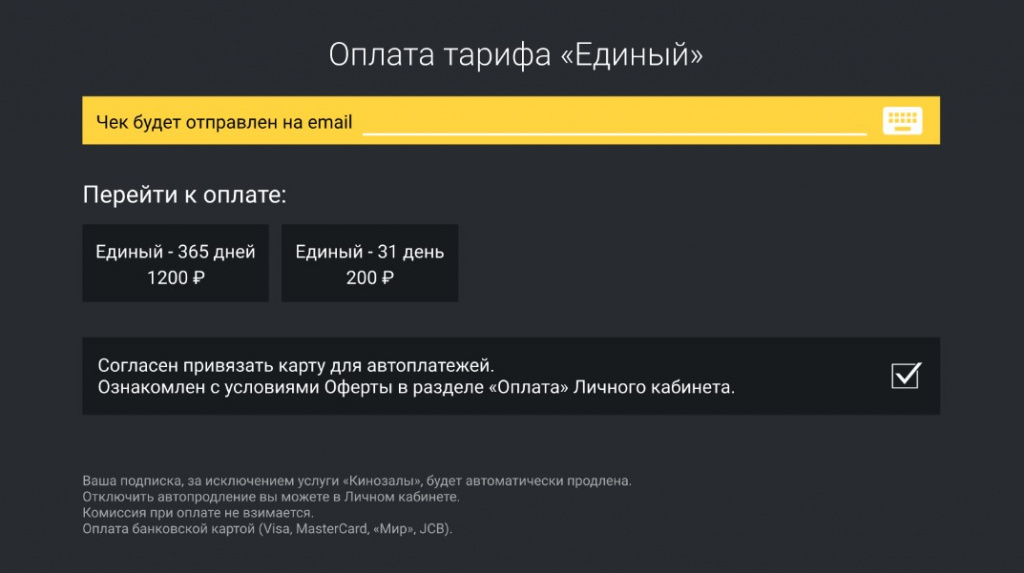
5. Если ранее банковская карта не была привязана к вашему Триколор ID, отобразится строка с соответствующим предложением. При необходимости привяжите или отвяжите банковскую карту, с которой будет производиться оплата, с помощью кнопки «ОК» на пульте. Привязка карты позволит вам в дальнейшем оплачивать услуги без ввода реквизитов карты, а также настраивать автоплатежи для автоматического продления подключенных услуг. Управление банковскими картами и привязка новых производится в разделе «Мои карты», подробная информация находится ниже. Ознакомиться с условиями оферты можно в разделе «Оплата» Личного кабинета в интерфейсе приемника, а также на сайте.
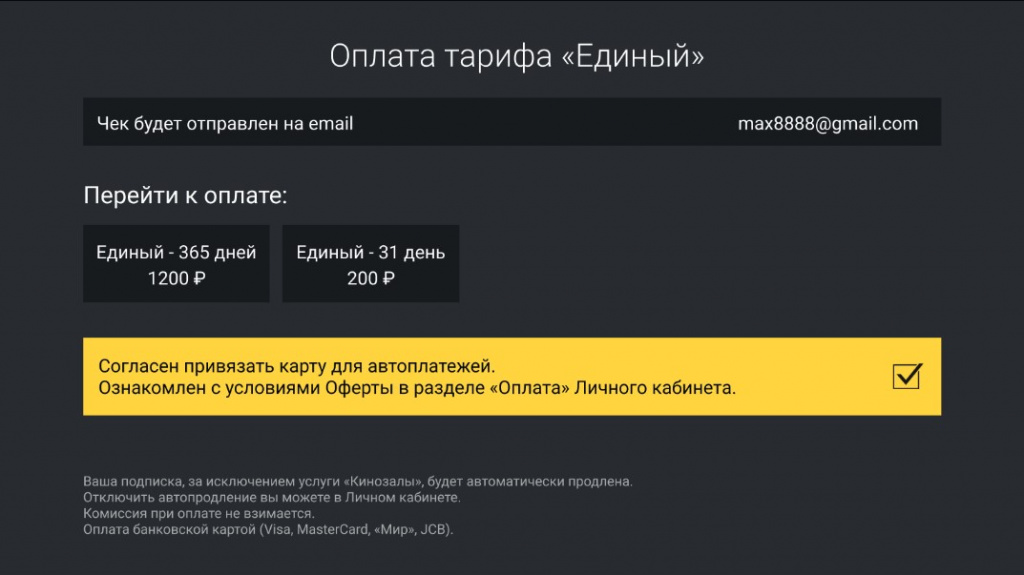
6. Выберите тариф и нажмите кнопку «ОК» на пульте.
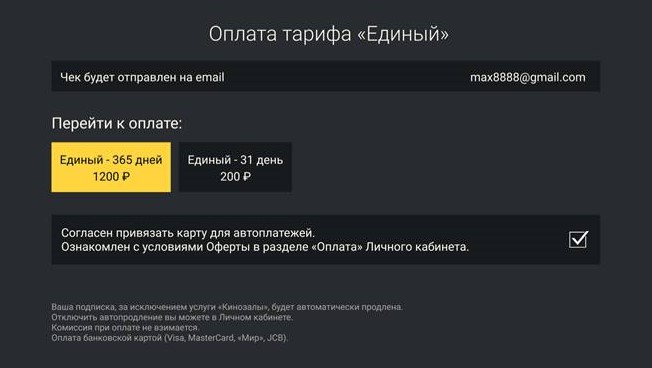
7. Если на балансе Личного счета имеется задолженность, вам будет предложено выбрать одно из трех действий. Внимание! Предложение с выбором действий появится только в том случае, если на балансе вашего счета имеется задолженность. Если задолженности нет, окно с выбором действий не отобразится.
а) Погасить задолженность и оплатить услугу. В этом случае будет погашена имеющаяся задолженность, а также оплачена услуга по выбранному на предыдущем шаге тарифу.
б) Погасить задолженность. В этом случае задолженность будет погашена, но услуга не будет оплачена.
в) Закрыть. В этом случае производится отказ от оплаты задолженности и услуги.

8. Следующий шаг зависит от того, имеются ли привязанные банковские карты к вашему Триколор ID.
а) Если привязанных банковских карт нет, для продолжения оплаты введите реквизиты банковской карты и нажмите кнопку «Оплатить».
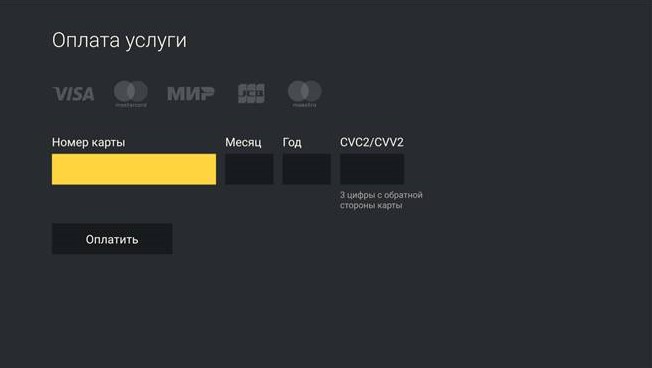
б) Если привязанные банковские карты есть, выберите карту, с которой необходимо произвести оплату, и нажмите кнопку «ОК» на пульте.
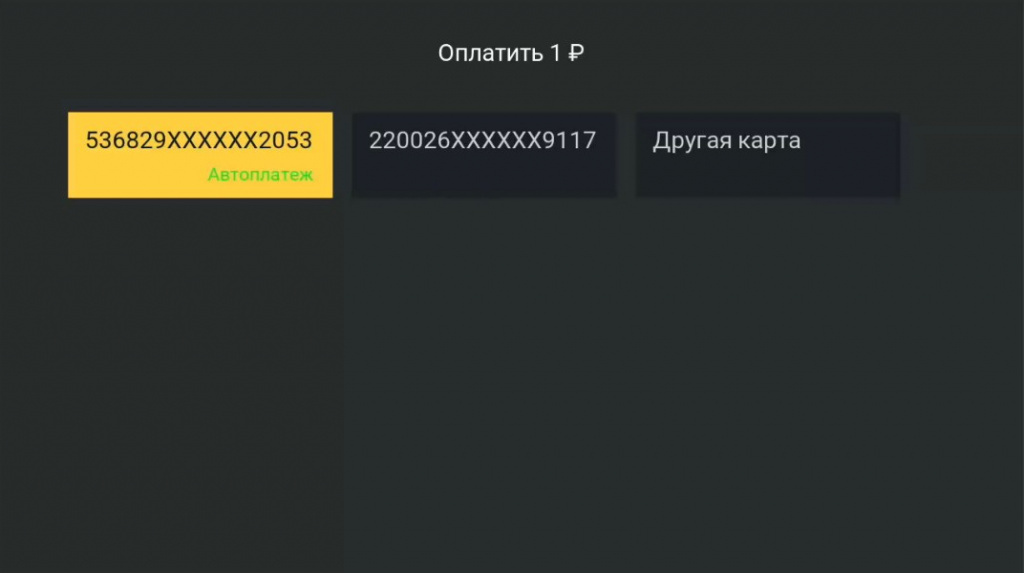
в) Если среди привязанных банковских карт отсутствует карта, с которой нужно произвести текущую оплату, выберите вариант «Другая карта» (вы можете согласиться или отказаться от привязки новой банковской карты, установив или сняв галочку в соответствующей строке) и нажмите кнопку «ОК» на пульте. Далее введите реквизиты новой банковской карты и нажмите кнопку «Оплатить».
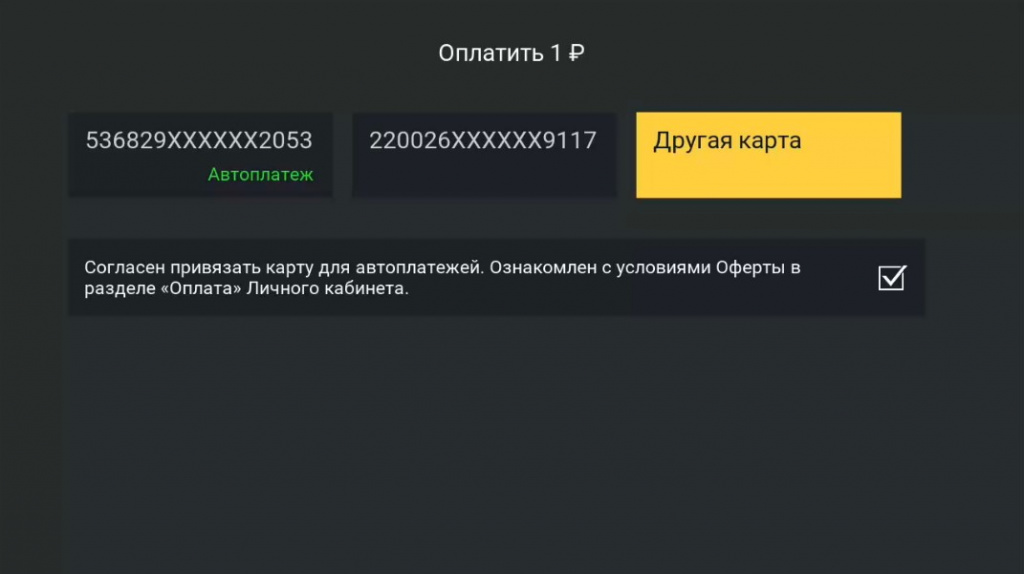
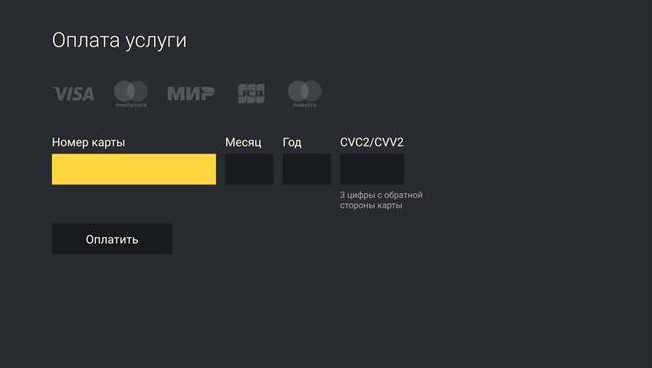
9. Ожидайте зачисления средств и активации услуг.
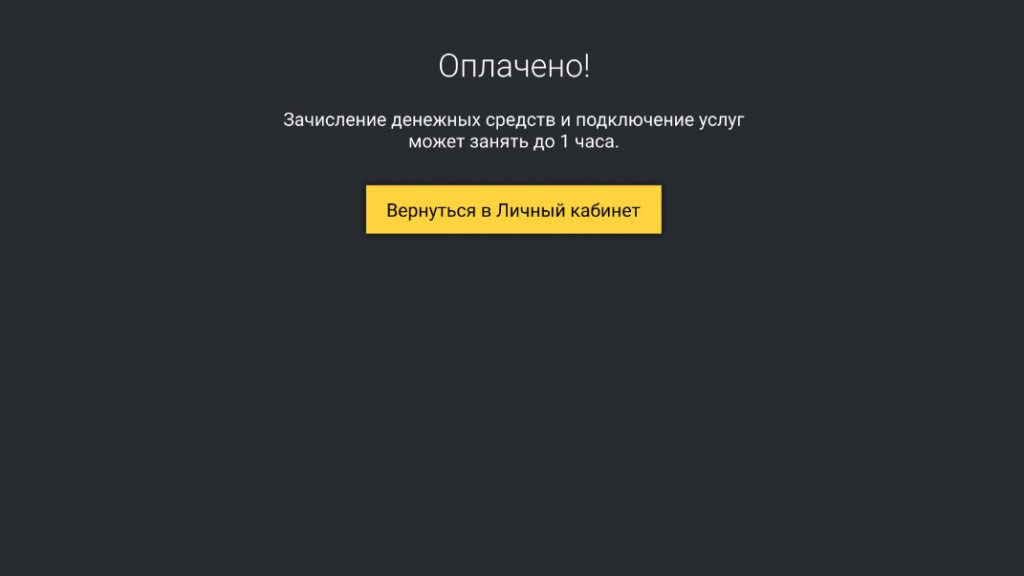
*При актуальной версии программного обеспечения.
В интерфейсе приемников* GS B520, GS B522, GS B521, GS B521H, GS E521L, GS B521HL, GS B531M, GS B531N, GS B532M, GS B533M, GS B534M, GS В5310, GS В5311, GS C592, GS B622L, GS B621L, GS B5210, GS B5211, GS B527 и GS B528 вы можете привязывать новые банковские карты, подключать/отключать автоплатежи и удалять ранее привязанные банковские карты.
1. Для управления банковскими картами откройте приложение «Личный кабинет» на главном экране приемника или с помощью кнопки пульта.
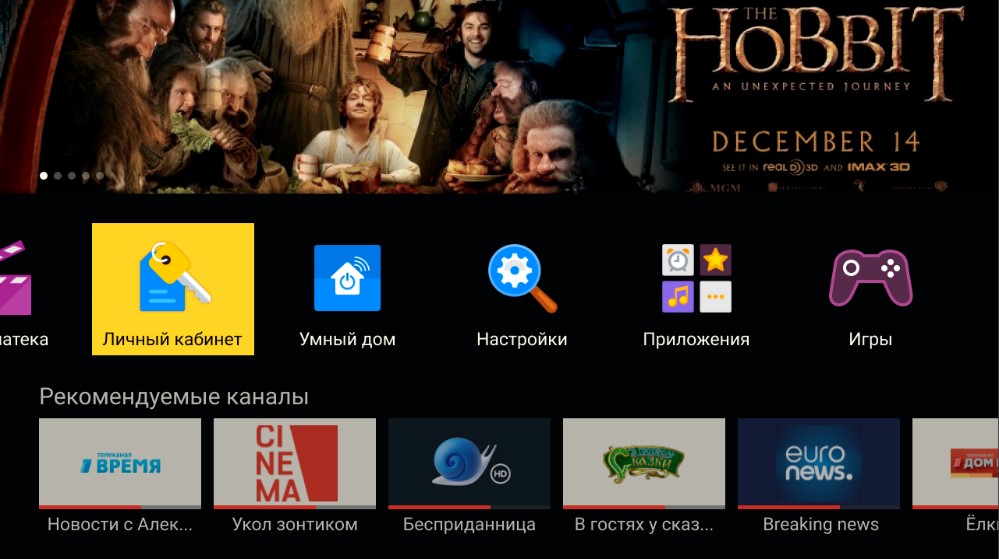
2. Выберите раздел «Оплата».
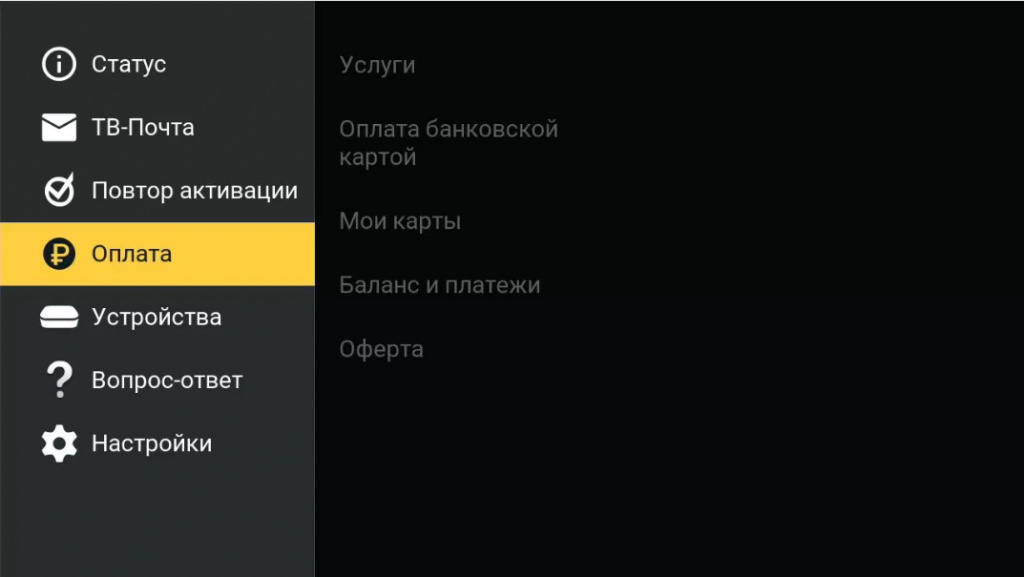
3. Выберите подраздел «Мои карты».
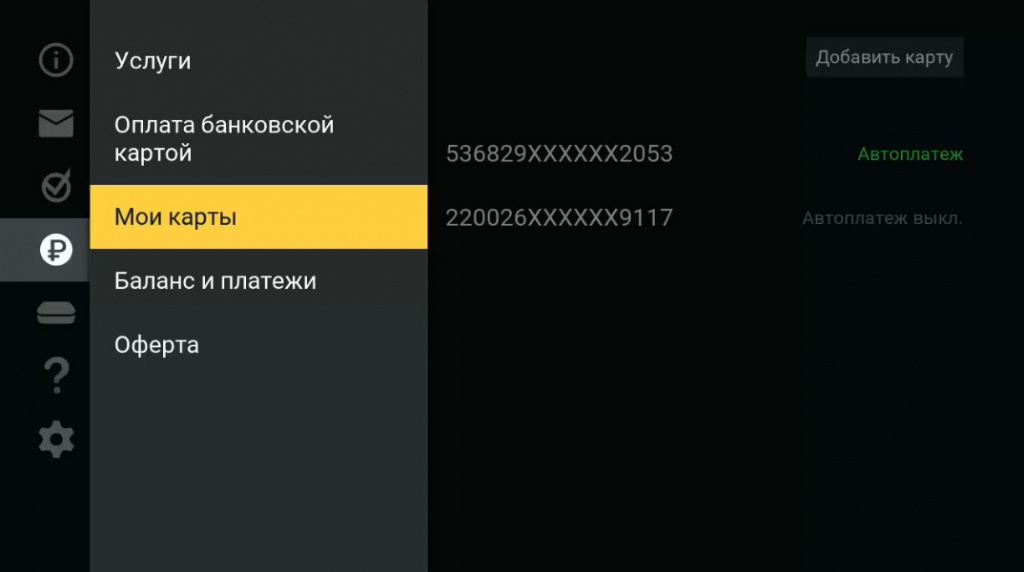
В данном подразделе можно привязать/отвязать банковскую карту или отключить/включить автоплатеж.
4. Для привязки новой банковской карты:
а) Выберите вариант «Добавить карту» и нажмите кнопку «ОК» на пульте.
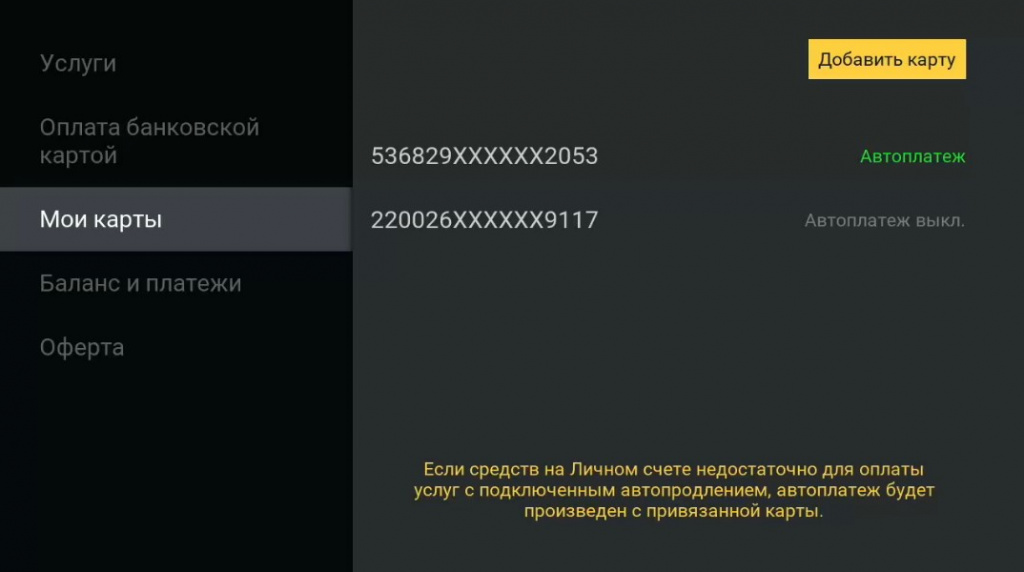
б) Ознакомьтесь с информацией о списании и возврате денежных средств с карты, выберите вариант «Продолжить» и нажмите кнопку «ОК» на пульте. Внимание! Для привязки карты на ее балансе должно быть не менее 1 рубля. При привязке карты спишется 1 рубль, который затем будет возвращен на баланс карты. Ознакомиться с условиями оферты можно в разделе «Оплата» Личного кабинета в интерфейсе приемника, а также на сайте.
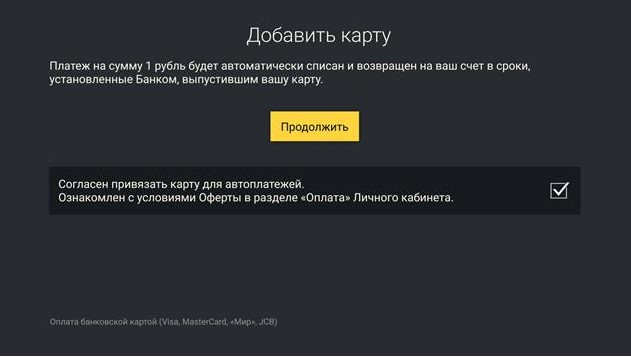
в) Введите реквизиты банковской карты, которую необходимо привязать, выберите вариант «Оплатить» и нажмите кнопку «ОК» на пульте.
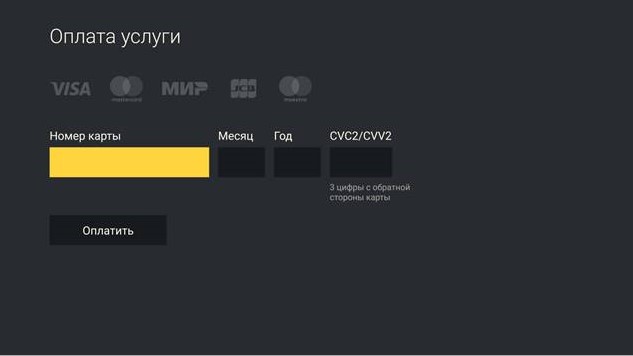
г) Ожидайте обработки заявки на привязку карты.
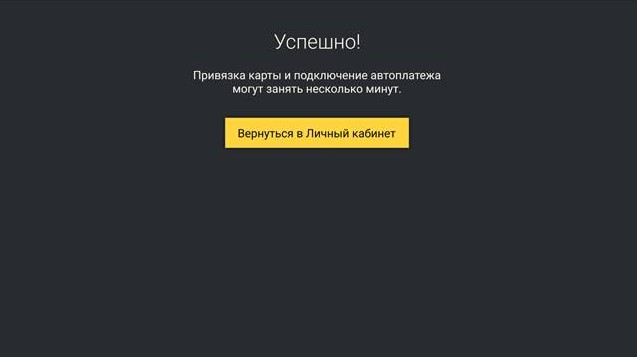
5. Для включения автоплатежа с банковской картывыберите необходимую карту и вариант «Включить автоплатеж», нажмите кнопку «ОК» на пульте. Внимание! Автоплатеж возможно подключить только к одной привязанной банковской карте.
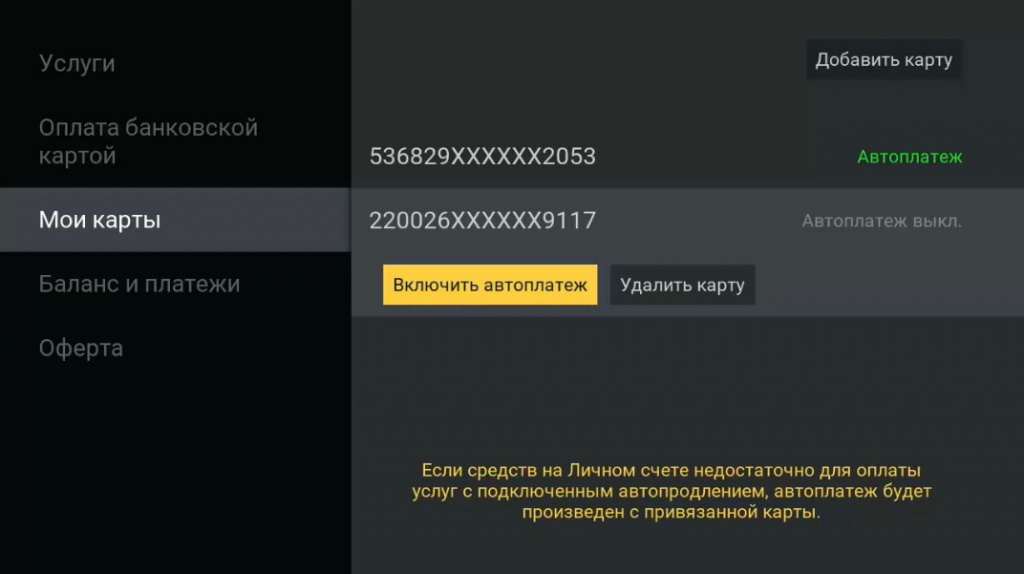
6. Для отключения автоплатежа на банковской карте:
а) Выберите необходимую карту и вариант «Отключить автоплатеж» и нажмите кнопку «ОК» на пульте.
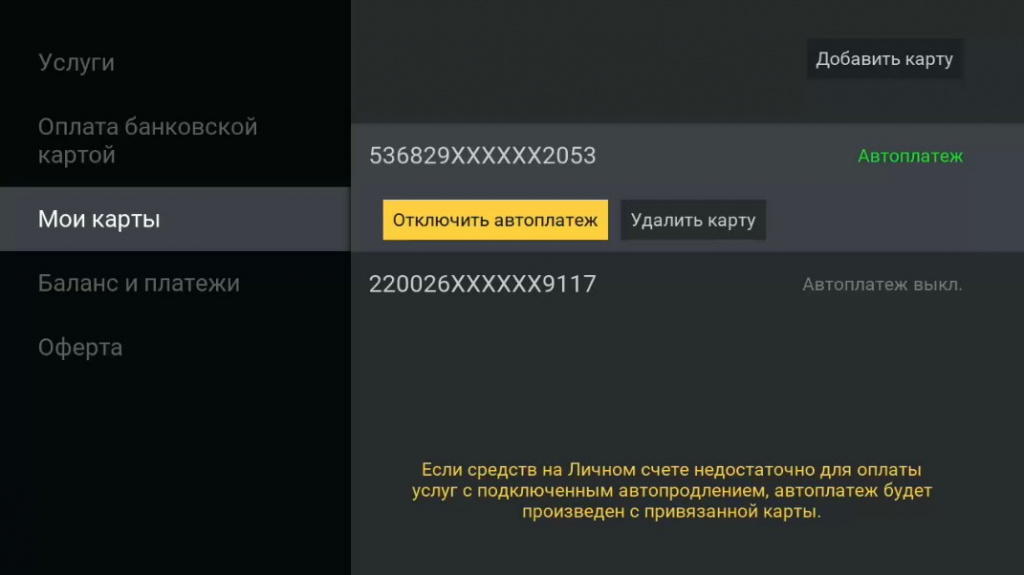
б) Подтвердите отключение автоплатежа, выбрав в открывшемся окне вариант «Отключить» и нажав кнопку «ОК» на пульте.
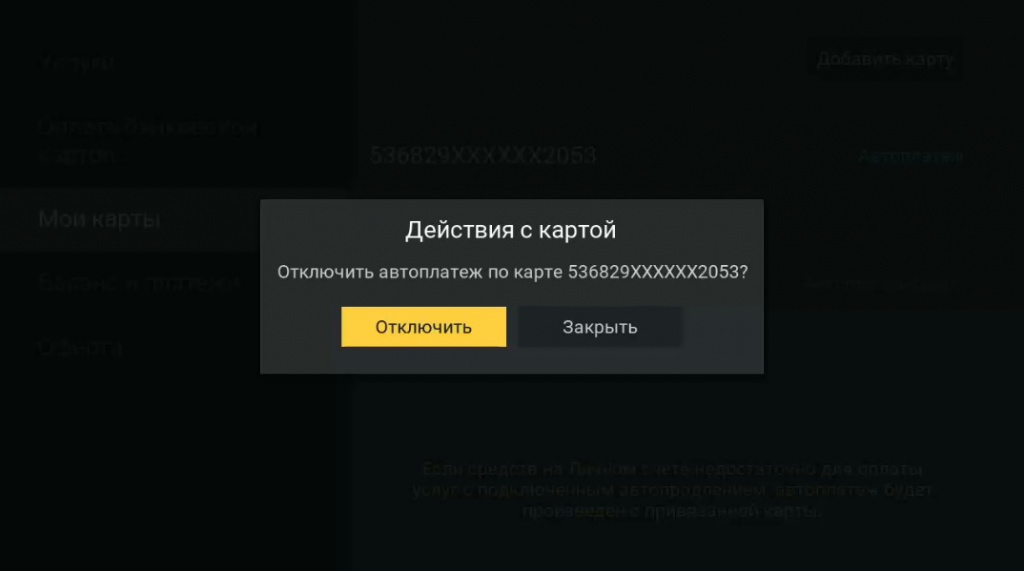
7. Для отвязки банковской карты:
а) Выберите банковскую карту, которую необходимо отвязать. Далее выберите вариант «Удалить карту» и нажмите кнопку «ОК» на пульте.
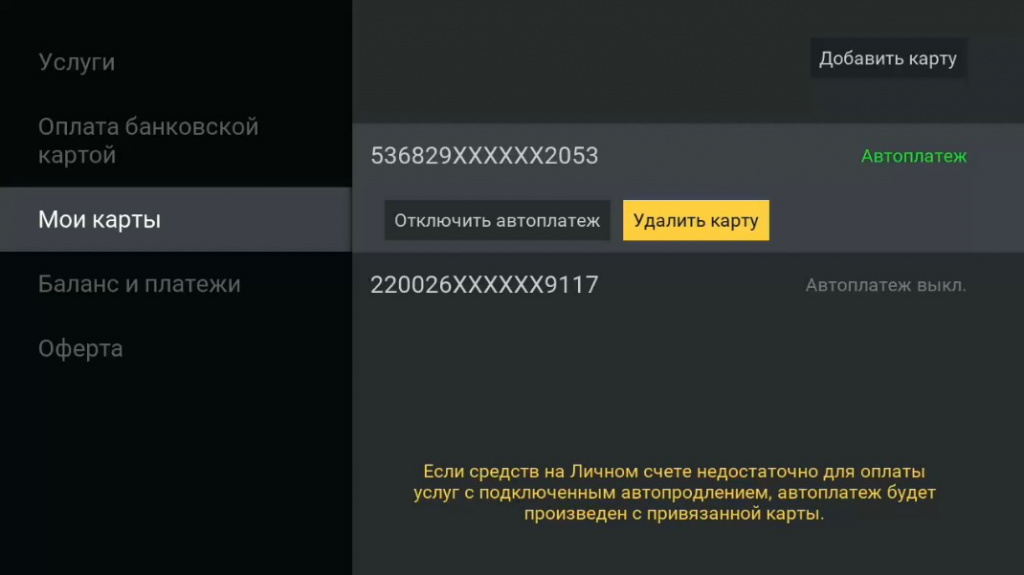
б) Подтвердите удаление банковской карты, выбрав вариант «Удалить» в открывшемся окне и нажав кнопку «ОК» на пульте.
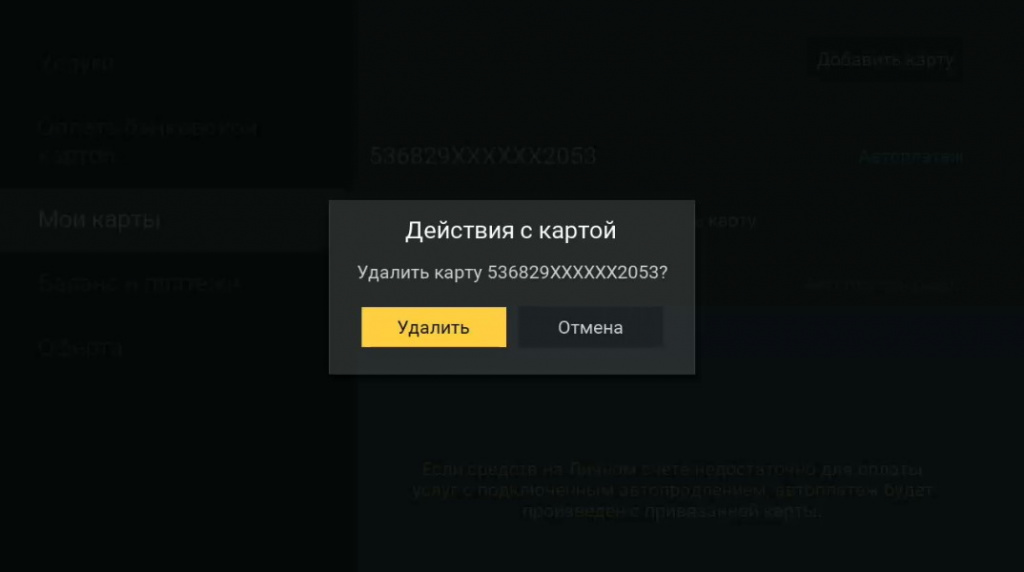
*При актуальной версии программного обеспечения.
#
 Вход в личный кабинет
Вход в личный кабинет